word怎么生成目录
【摘要】word怎么生成目录?在很多情况下,目录不能自动,还是需要手动。那么应该怎么做呢?这里给大家分享下手动目录的技巧。1、设置二级缩进提前
word怎么生成目录?在很多情况下,目录不能自动,还是需要手动。那么应该怎么做呢?这里给大家分享下手动目录的技巧。
1、设置二级缩进
提前准备好目录内容,按照需要的等级进行缩进,按住Ctrl键,选中2级的目录,通过标尺设置左缩进。
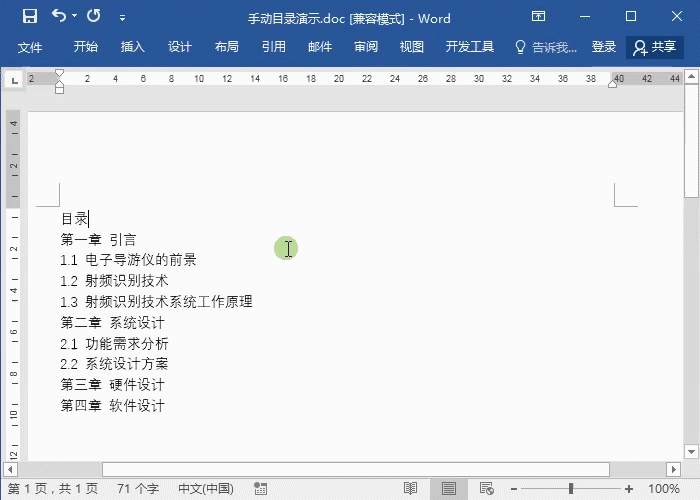
2、添加目录页
根据文档内容的页数,给目录页添加页码,当然还可以根据需要添加带有括号的页码。
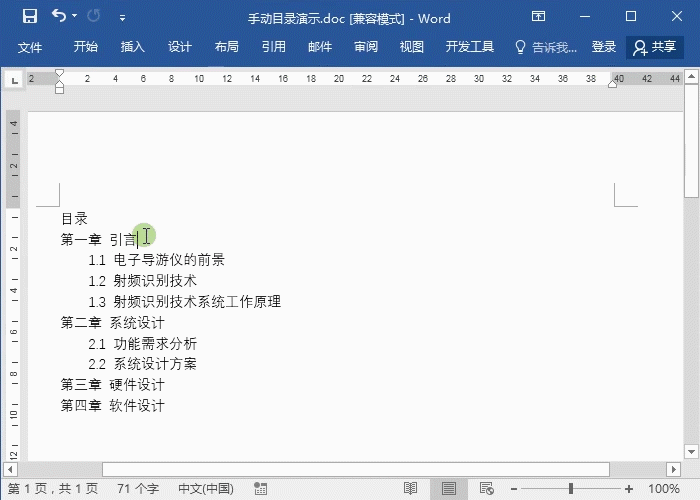
3、Tab键
在页码和标题直接按下Tab键,每个页面前面都需要进行这个操作。
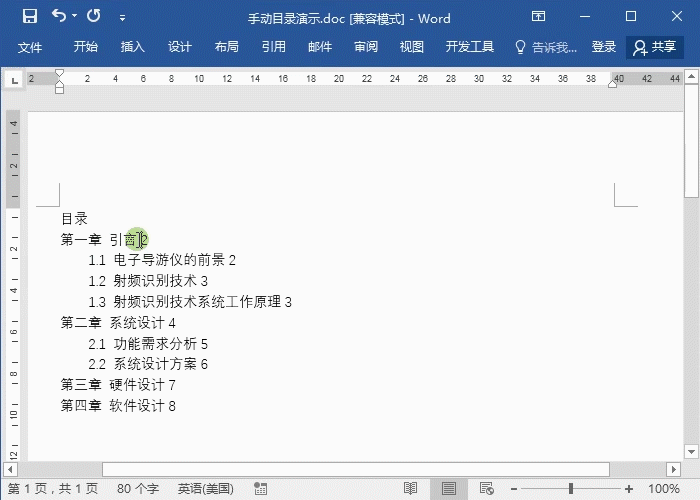
4、制表位设置
最后一步,就是设置制表位。选中内容,点击开始-段落-段落设置,点击左下角的制表位,进入新的页面,在页码上设置一下距离35(根据需要的距离设置),位置居中对齐。再选择类型2的前导符,点击设置-确定,完成设置。
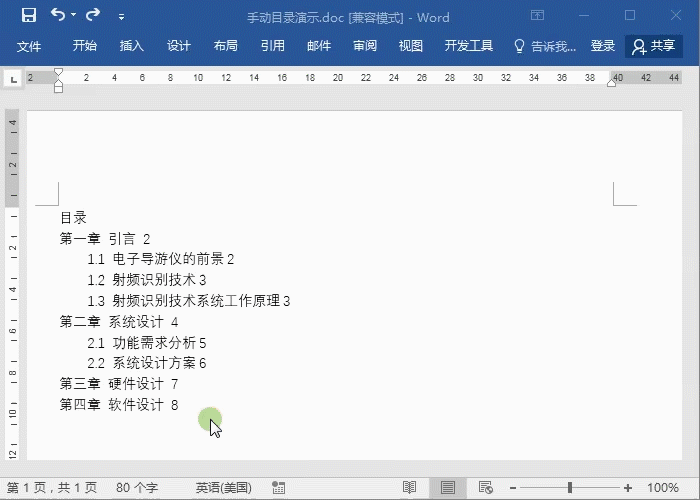
word怎么生成目录方法学会了吗?
上一篇:快速学习Office系列—Word使用技巧
下一篇:word目录怎么自动生成
就业培训申请领取


环球青藤
官方QQ群扫描上方二维码或点击一键加群,免费领取大礼包,加群暗号:青藤。 一键加群
最新文章
Word各地入口
环球青藤官方微信服务平台




刷题看课 APP下载
免费直播 一键购课
代报名等人工服务
Word热点排行











